8 بهترین Samsung One UI 6 نکته و ترفندی که باید بدانید
در این مقاله تخصصی از مجله 98zoom میخواهیم از 8 بهترین Samsung One UI 6 نکته و ترفندی که باید بدانید با شما صحبت کنیم ، پس با یک مقاله مفید و آموزشی دیگر از تیم نود و هشت زوم همراه ما باشید :
سامسونگ One UI 6 را معرفی کرده است، آخرین رابط کاربری سفارشی خود، مملو از ویژگی ها و پیشرفت های جدید. هدف این رابط بهبود تجربه گوشی هوشمند شما هم از نظر بصری و هم از نظر کاربردی است. این ویژگیهای متعددی را به ارمغان میآورد، از تنظیمات ظریف گرفته تا ارتقاء قابل توجه. اگر به دنبال نکات و ترفندهای برتر برای Samsung One UI 6 هستید، در جای مناسبی هستید.

One UI 6 یک طراحی جدید و کارآمد را به نمایش می گذارد. این گزینه های شخصی سازی اضافی را ارائه می دهد، کارهای روزانه را ساده می کند و امنیت و حریم خصوصی را تقویت می کند. این مقاله به بررسی بهترین نکات و ترفندها برای استفاده حداکثری از Samsung One UI 6 می پردازد. این اطلاعات به شما این امکان را می دهد که پتانسیل تلفن جدید خود را به حداکثر برسانید و از قوی ترین ویژگی های آن استفاده کنید.
1. چشمان خود را با فونت جدید رفتار کنید
بلافاصله، اولین چیزی که سامسونگ با آخرین به روز رسانی One UI 6 آورده است یک فونت کاملاً جدید است. این یک بهروزرسانی برای صفحه فونت SamsungOne است، با این تفاوت که فونت جدیدتر بسیار گستردهتر است. در نتیجه خواندن آن بسیار ساده تر است.
اگر قبلاً از فونت دیگری استفاده کردهاید، بهروزرسانی بهروزرسانی One UI 6 همان فونت را حفظ میکند. با این حال، میتوانید با رفتن به تنظیمات > نمایشگر > اندازه و سبک قلم و انتخاب پیشفرض بهعنوان سبک قلم، به جدیدترین فونت سامسونگ بروید.
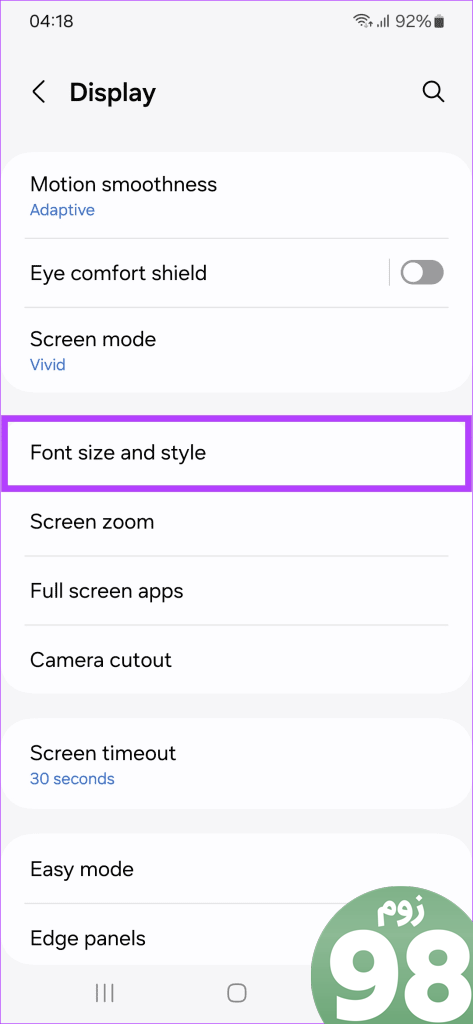
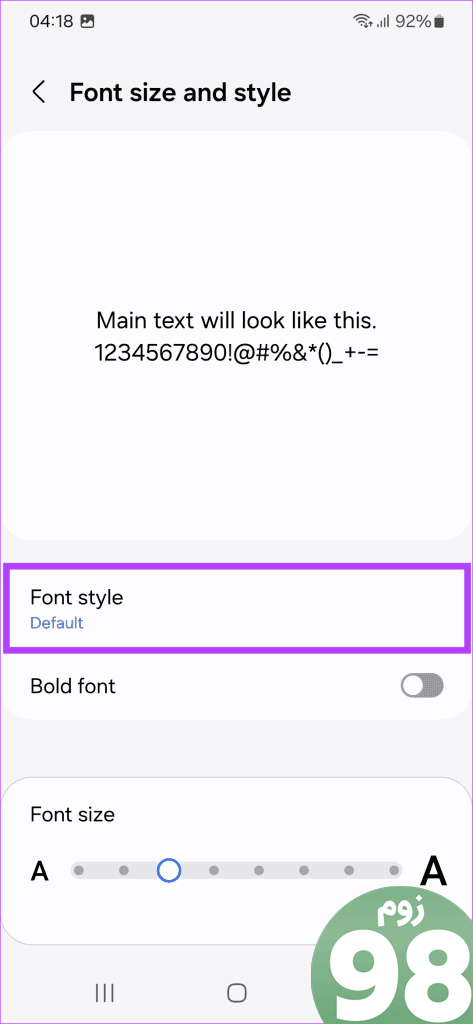
2. آب و هوا را بهتر ببینید
برنامه Weather در One UI 6 با رابط جدیدی طراحی شده است که خواندن و پیمایش آسان تر است. همچنین شامل ویژگی های جدیدی مانند به روز رسانی آب و هوا در زمان واقعی، هشدارهای کیفیت هوا و پیش بینی گرده است. برای دسترسی به برنامه Weather، آن را از App Drawer اجرا کنید.
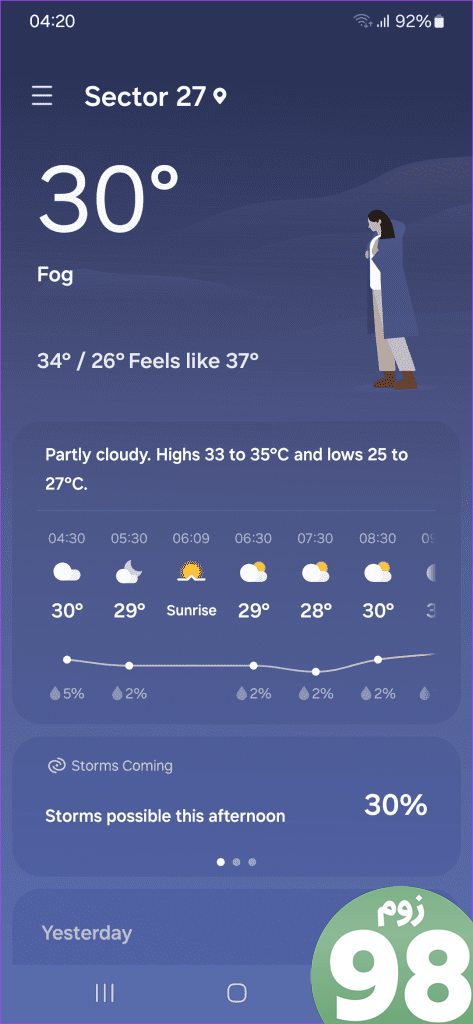
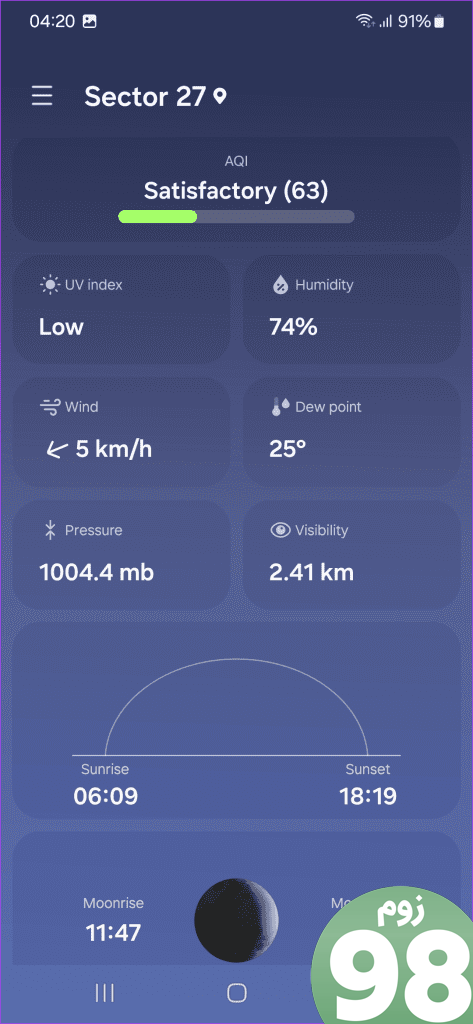
جدا از طراحی به روز، ویجت Weather نیز به روز رسانی می شود. در One UI 6، ویجت بینش آب و هوا اطلاعات اضافه شده را برای آب و هوای محلی شما نشان می دهد.
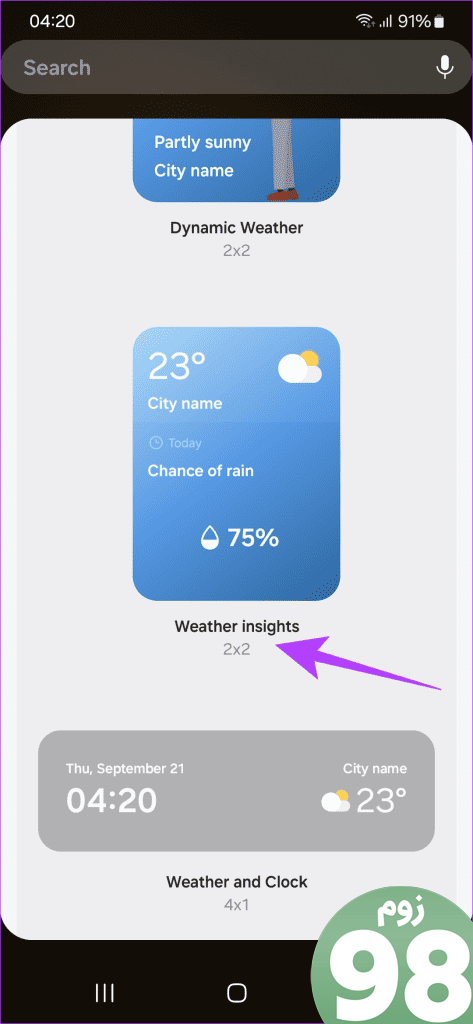
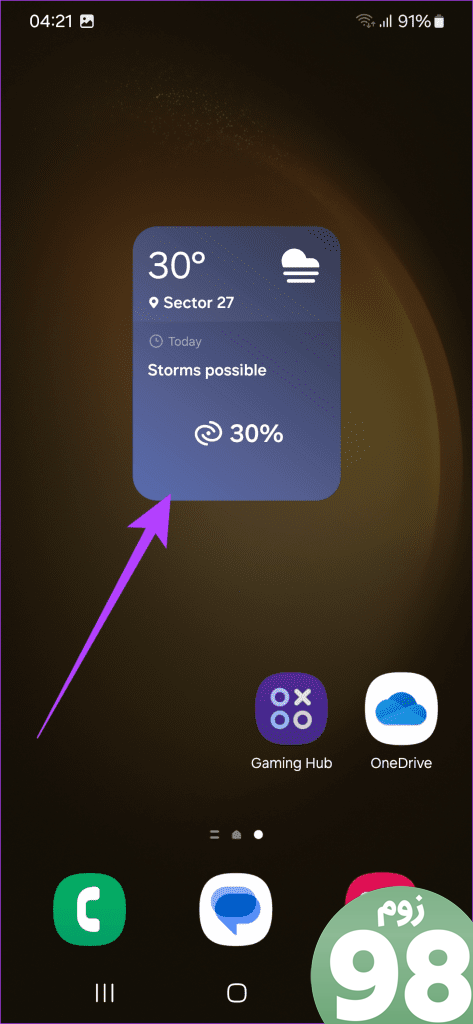
3. صفحه قفل را سفارشی کنید
با One UI 5.1، سامسونگ بسیاری از گزینههای شخصیسازی را به صفحه قفل معرفی کرد. اکنون با بهروزرسانی One UI 6، سامسونگ ابزارهای بیشتری را اضافه کرده است. اکنون می توانید فونت های اضافی را انتخاب کنید، سبک های جدید را امتحان کنید و اندازه ساعت را مطابق میل خود تنظیم کنید. برای سفارشی کردن صفحه قفل، به تنظیمات > صفحه قفل بروید و سپس روی دکمه ویرایش روی صفحه قفل ضربه بزنید.
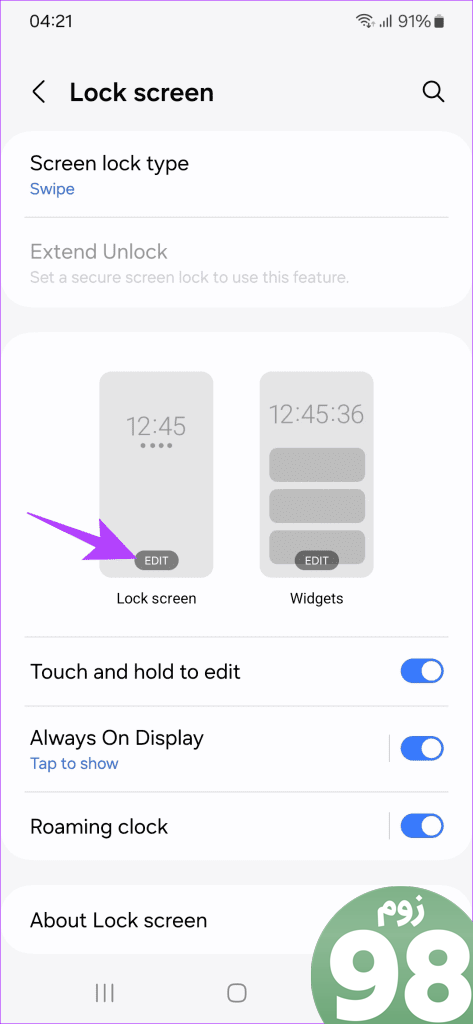
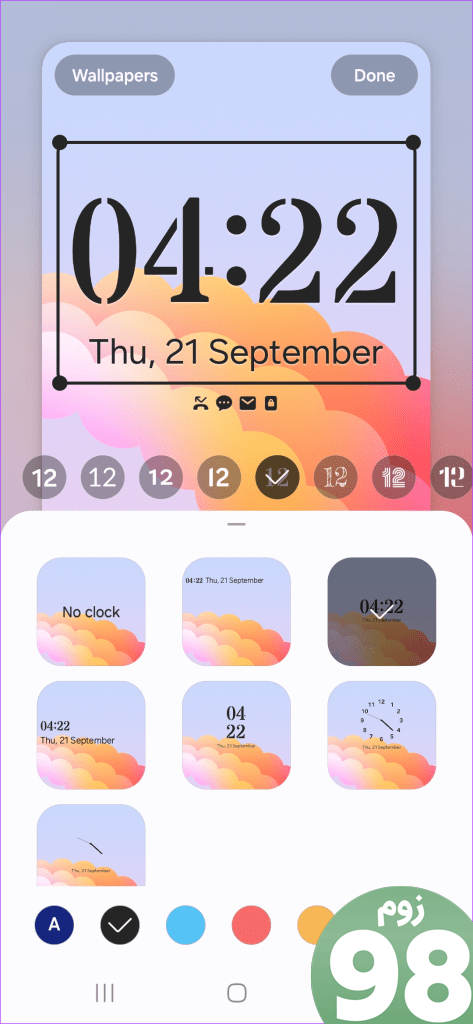
4. دسترسی سریعتر به تنظیمات سریع
مانند بسیاری از کاستوم رام ها، سامسونگ راه سریع تری را برای دسترسی به تنظیمات سریع اضافه کرده است. به طور پیش فرض، انگشت خود را از بالا به پایین بکشید تا نوار اعلان به همراه تنظیمات سریع جمع شده نمایان شود.
با کشیدن انگشت دیگر به پایین، تمام کلیدهای تنظیمات سریع باز می شوند. با این حال، با One UI 6، می توانید این را تغییر دهید. به سادگی به صفحه تنظیمات سریع دسترسی پیدا کنید و روی نماد ویرایش ضربه بزنید.
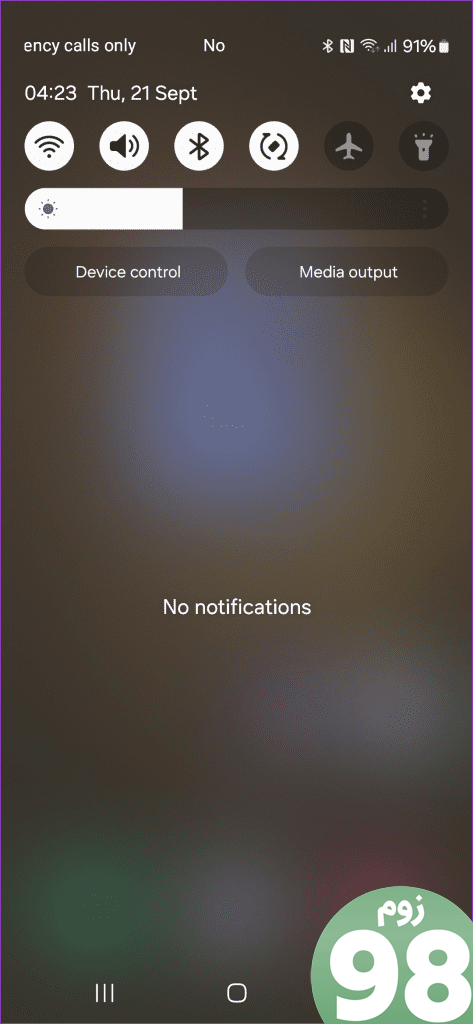
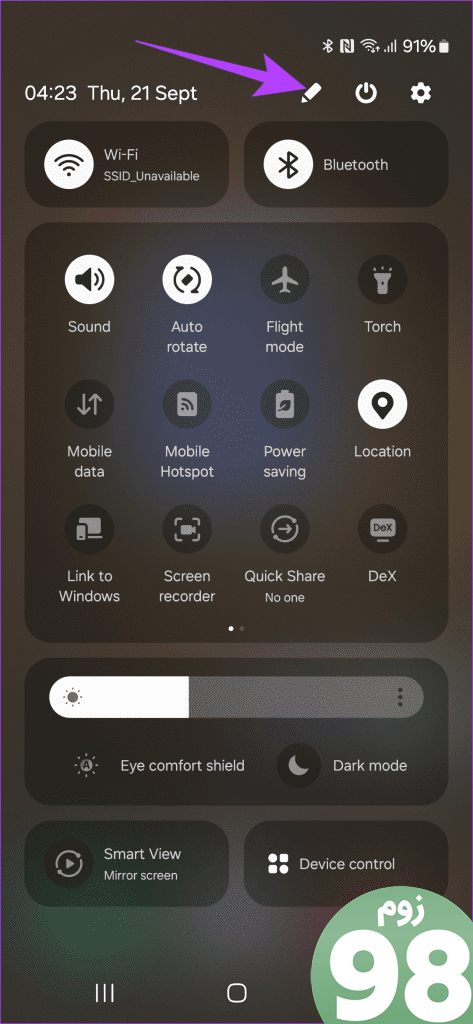
اکنون روی «دسترسی فوری تنظیمات سریع» ضربه بزنید و آن را فعال کنید.
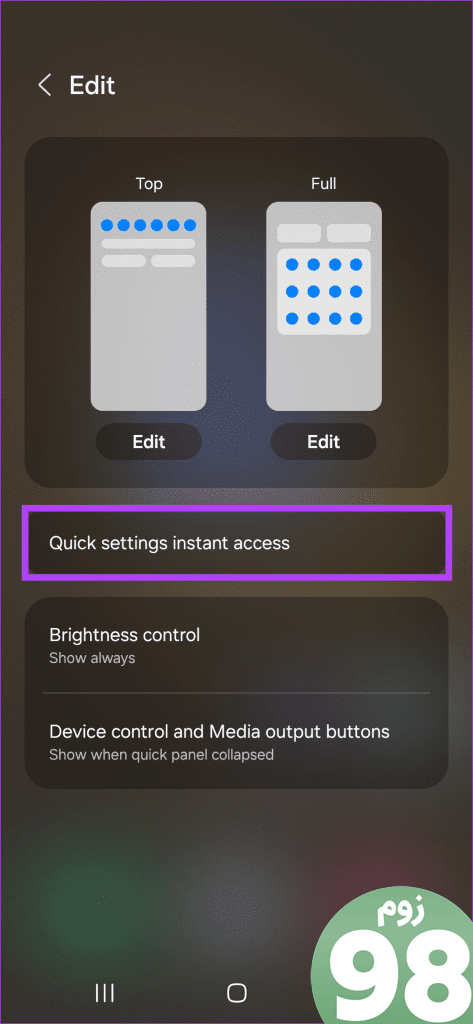
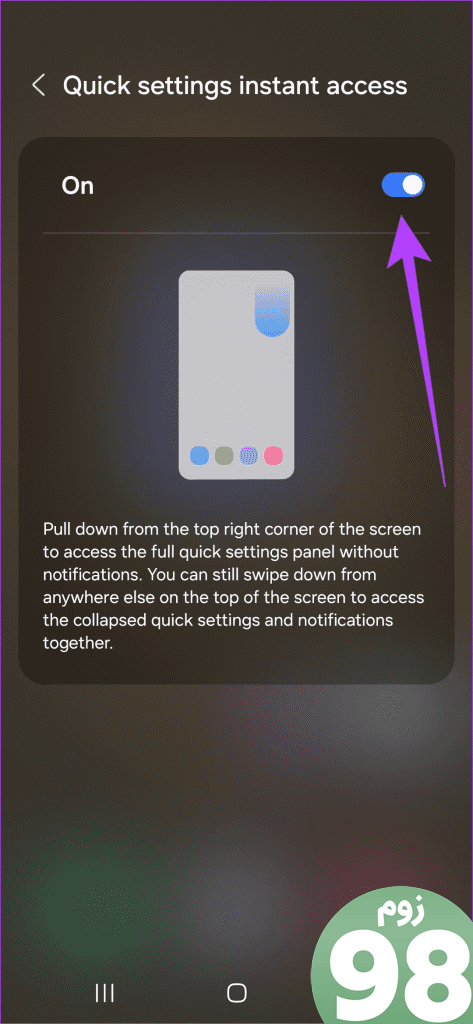
و بس. اکنون، میتوانید از گوشه بالا سمت راست به پایین بکشید تا مستقیماً پانل تنظیمات سریع ظاهر شود. از طرف دیگر، با کشیدن انگشت به سمت پایین از هر قسمت دیگری از صفحه بالا، پنل اعلان ها نمایان می شود.
5. با ایموجی های جدید خوش بگذرانید
یکی از بهترین نکات و ترفندهای Samsung One UI 6، امکان لذت بردن از تمام ایموجی های جدیدی است که سامسونگ معرفی کرده است. One UI 6 شامل مجموعه جدیدی از ایموجیها است که استفاده از آنها گویاتر و سرگرمکنندهتر است. برای دسترسی به ایموجی های جدید، صفحه کلید را باز کنید و روی نماد شکلک در ردیف بالا ضربه بزنید. اکنون می توانید برای دسترسی به دسته های مختلف ایموجی ها انگشت خود را به چپ یا راست بکشید.
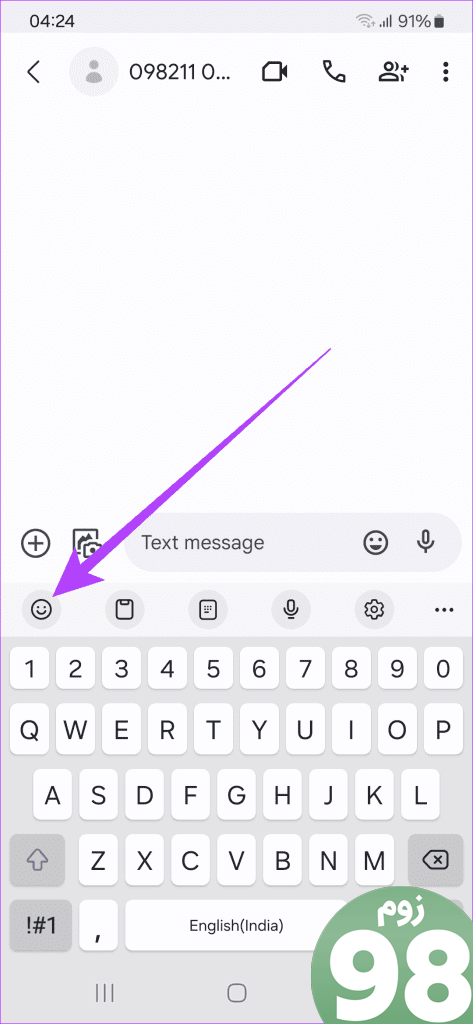
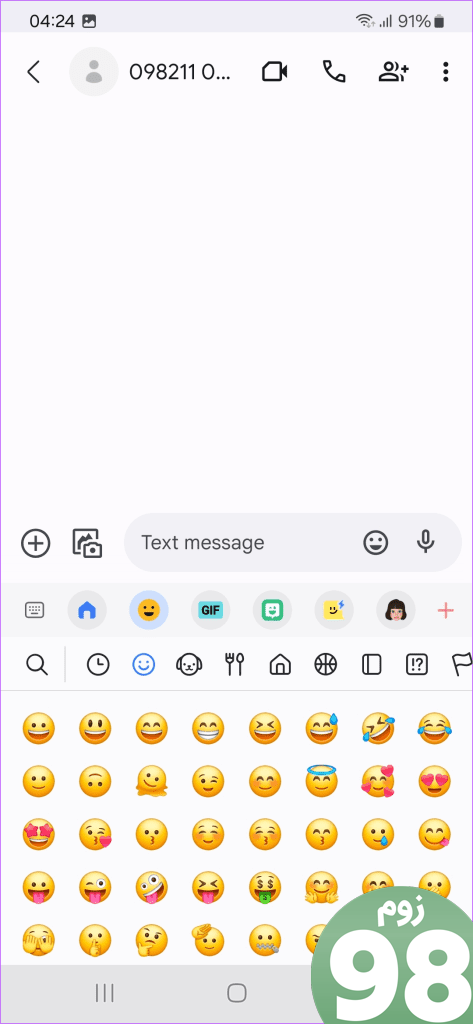
همانطور که می بینید، شکلک های براق و حباب ها از بین رفته اند، و شکلک های کاملاً جدید هم هستند. به نظر ما، آنها بسیار تمیزتر و مدرن تر به نظر می رسند.
6. با Auto Blocker از خود محافظت کنید
ویژگیهای اضافه شده همیشه مورد استقبال قرار میگیرند، بهویژه زمانی که قرار است از دستگاه شما در برابر تهدیدات خارجی محافظت کنند. یکی از ویژگی های نسبتا دست کم گرفته شده و پنهان به روز رسانی One UI 6 Auto Blocker است. در اصل، این یک ابزار واحد برای محافظت از دستگاه شما است.
با رفتن به تنظیمات > امنیت و حریم خصوصی می توانید آن را پیدا کنید. برای شروع، با فعال بودن Auto Blocker، تلفن شما نصب برنامهها را از همه فروشگاههای برنامه غیرمجاز مسدود میکند. این ابزار همچنین برنامه های نصب شده را برای هرگونه فعالیت مخرب بررسی می کند.
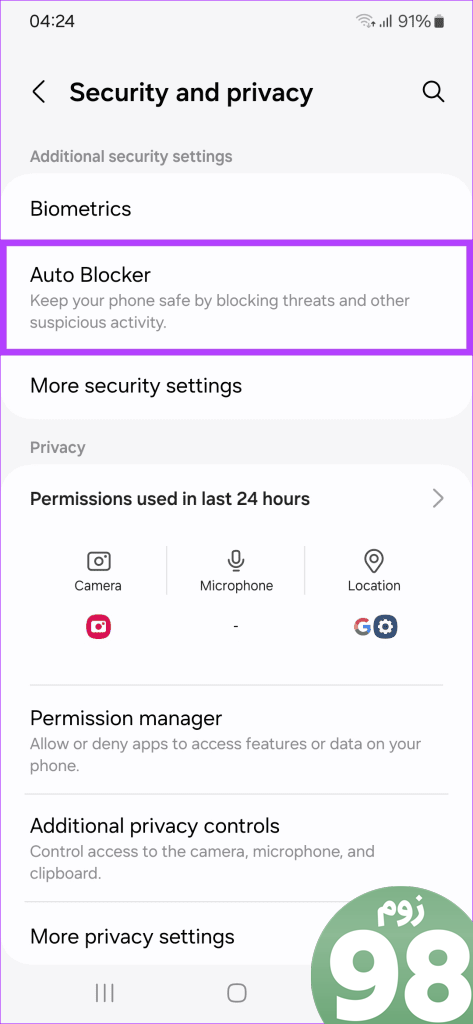
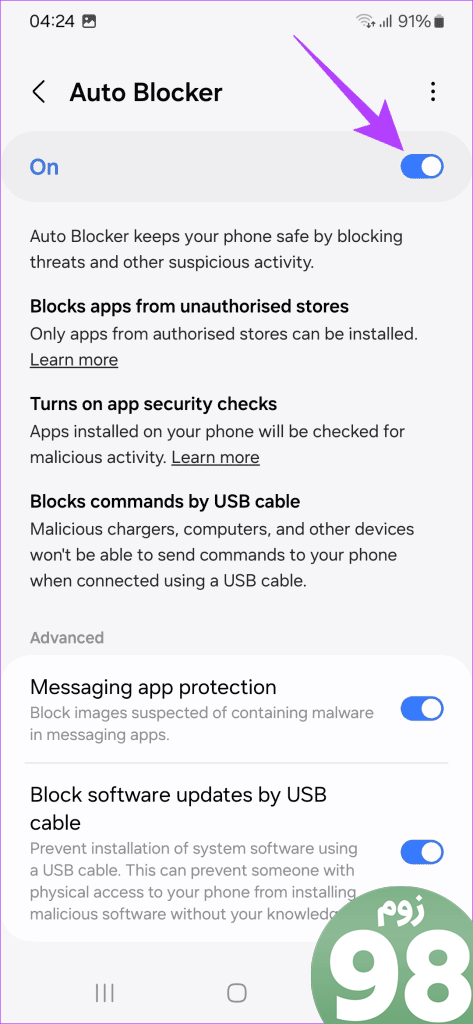
علاوه بر این، Auto Blocker انتقال دستورات را از طریق USB مسدود می کند. این کار برای جلوگیری از جک آب انجام می شود، در غیر این صورت با کمک یک مسدود کننده داده USB خارجی جلوگیری می شود.
Auto Blocker همچنین دارای ابزارهای پیشرفته دیگری از جمله محافظت در داخل برنامه پیام های مربوط به رسانه های مخرب است. همچنین گزینهای برای مسدود کردن بهروزرسانیهای نرمافزار از طریق USB برای جلوگیری از نصب هرگونه ساخت نرمافزار دستکاری شده وجود دارد.
7. واترمارک های بهتری به عکس های خود اضافه کنید
گوشیهای هوشمند سامسونگ نیز عمدتاً دارای دوربینهای عالی هستند و بسیاری از کاربران ترجیح میدهند یک واترمارک سفارشی نیز به عکسهای خود اضافه کنند. در حالی که واترمارک های سفارشی قبلاً در One UI نیز وجود داشته است، به روز رسانی One UI 6 سفارشی سازی بیشتری را اضافه می کند.
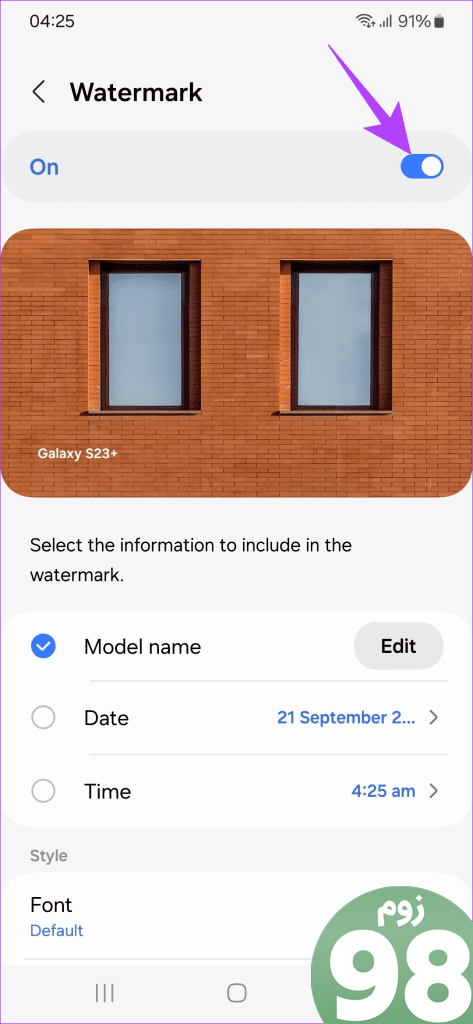
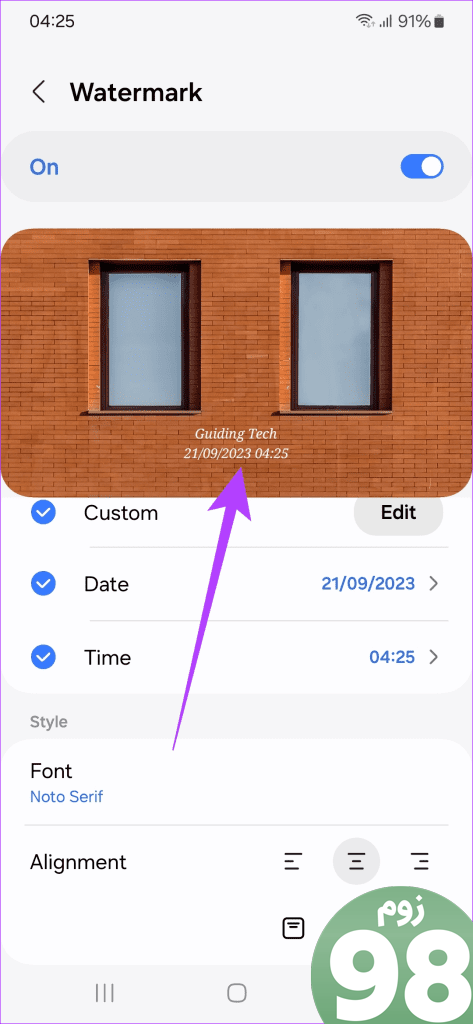
اکنون می توانید نام مدل را به همراه سبک تاریخ و زمان تغییر دهید. حتی می توانید تاریخ، زمان یا هر دو را نشان دهید. پیش از این، کاربران برای انتخاب هر دو یا هیچ یک قفل بودند. علاوه بر این، می توانید تراز و موقعیت واترمارک را نیز تغییر دهید.
8. از ویرایشگر عکس به روز شده استفاده کنید
در مورد عکسها، رابط کاربری One UI سامسونگ دارای یک ویرایشگر عکس قدرتمند است. با بهروزرسانی جدید One UI 6، سامسونگ تغییرات کوچکی را به ویرایشگر عکس اضافه کرده و آن را بهبود بخشیده است.
برای باز کردن ویرایشگر عکس، تصویری را که میخواهید ویرایش کنید در برنامه گالری مشاهده کنید و روی نماد ویرایش ضربه بزنید. اکنون ابزارهای داخل آن بازآرایی شدهاند و سامسونگ همچنین قابلیت لغو یا انجام مجدد لایههای ویرایشها را به آسانی اضافه کرده است.

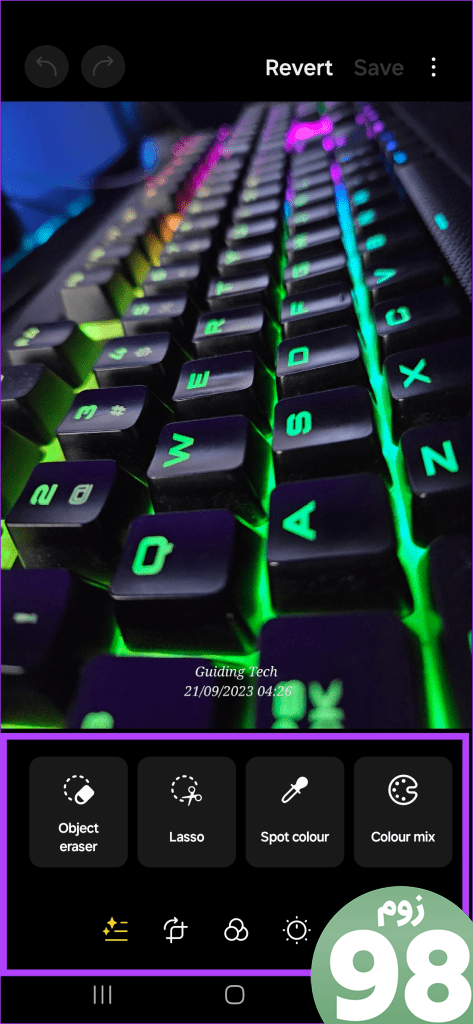
دیگه چی؟ اگر میخواهید متنی را به تصاویر خود اضافه کنید، سامسونگ سبکها و پسزمینههای جدیدی را اضافه کرده است.
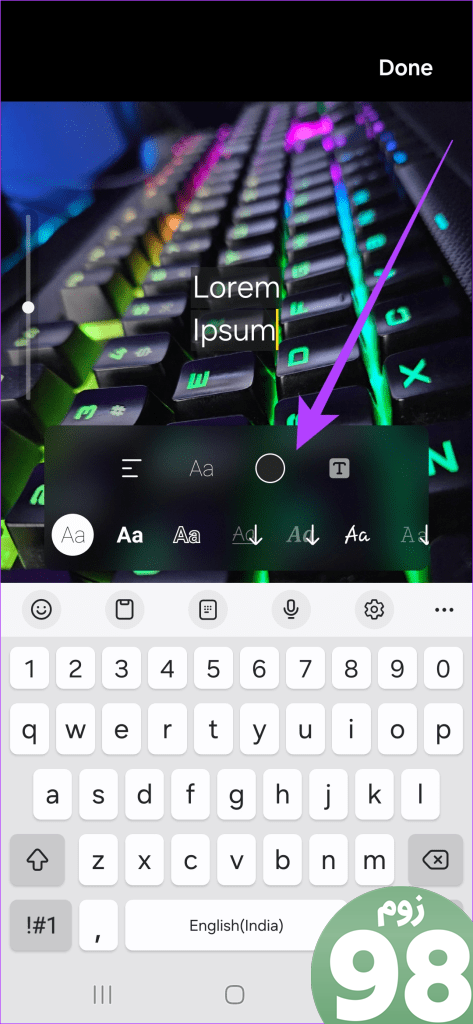
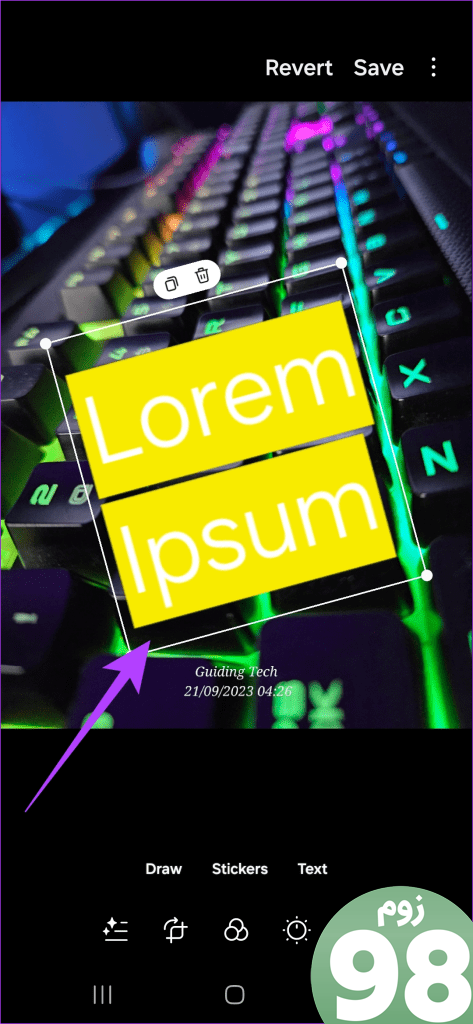
علاوه بر این، ویرایشگر عکس تا حد زیادی یکسان باقی می ماند. همچنان می توانید از ویژگی های عالی مانند پاک کن اشیا در گوشی هوشمند سامسونگ خود به همراه فیلترهای مختلف استفاده کنید.
از One UI 6 در دستگاه های سامسونگ خود لذت ببرید
با این نکات و ترفندهای Samsung One UI 6، می توانید از دستگاه سامسونگ خود نهایت استفاده را ببرید. این فقط در مورد افزایش عملکرد نیست، بلکه در مورد افزودن لذتی به تعاملات روزانه تلفن هوشمند شما نیز هست.
با این حال، توجه داشته باشید که اینها چند ویژگی جدید و بهبود در Samsung One UI 6 هستند. سامسونگ ویژگیهای جدیدی را با نسخههای آینده One UI 6 اضافه میکند، پس با این مقاله همراه باشید.
امیدواریم از این مقاله 8 بهترین Samsung One UI 6 نکته و ترفندی که باید بدانید مجله نود و هشت زوم نیز استفاده لازم را کرده باشید و در صورت تمایل آنرا با دوستان خود به اشتراک بگذارید و با امتیاز از قسمت پایین و درج نظرات باعث دلگرمی مجموعه مجله 98zoom باشید
لینک کوتاه مقاله : https://5ia.ir/GGhqeZ
کوتاه کننده لینک
کد QR :

 t_98zoom@ به کانال تلگرام 98 زوم بپیوندید
t_98zoom@ به کانال تلگرام 98 زوم بپیوندید
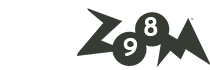
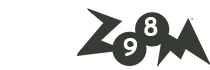





آخرین دیدگاهها